Отправка фото и видео в приложении «Сообщения» на iPhone
В приложении «Сообщения» можно отправлять сообщения с фото и видео. Можно также редактировать фото и видео перед отправкой, а также делиться вложениями, сохранять их или распечатывать.
Чтобы отправлять вложения в сообщениях SMS/MMS на моделях с двумя SIM-картами, необходимо настроить две SIM-карты.
Примечание. Максимальный размер вложения зависит от оператора связи. При необходимости iPhone может сжать вложенную фотографию или видеозапись.
Отправка фотографии или видеозаписи
В приложении «Сообщения» во время составления сообщения можно выполнить любое из описанных ниже действий.
Съемка фотографии из приложения «Сообщения». Коснитесь кнопки , выберите ракурс в видоискателе, затем коснитесь кнопки .
Съемка видео из приложения «Сообщения». Коснитесь кнопки , выберите режим «Видео», затем коснитесь кнопки .

Выбор фото или видео. Коснитесь , чтобы просмотреть недавние снимки, затем смахните вверх, чтобы найти фото или просмотреть все фотографии и альбомы.
Коснитесь кнопки , чтобы отправить сообщение, или кнопки , чтобы отменить отправку.
Если Вы получаете одновременно несколько фото или видео, они автоматически объединяются в коллаж (два или три объекта) или стопку (больше четырех объектов). Вы можете смахнуть по стопке, чтобы просмотреть каждое фото или видео отдельно, ответить на него или взаимодействовать с ним.
Чтобы сохранить фото или видео, коснитесь рядом с нужным фото или стопкой.
Примечание. Вы можете включить или выключить функцию безопасности общения на устройстве члена семьи. Если этот параметр включен, приложение «Сообщения» на устройстве Вашего ребенка может определить присутствие обнаженных людей на фотографиях до их отправки или получения и предоставить Вашему ребенку информацию о том, что следует предпринять в такой ситуации (доступно не во всех странах и регионах). В случае использования данной функции Apple не получает доступ к таким фотографиям.
В случае использования данной функции Apple не получает доступ к таким фотографиям.
Разметка или редактирование фотографии
Вы можете разметить и отредактировать фотографию, которую собираетесь отправить в разговоре в приложении «Сообщения».
Коснитесь кнопки под текстовым полем, затем выберите фото.
Коснитесь фото в облачке сообщения, затем выполните любое из следующих действий.
Коснитесь «Разметка» и рисуйте на фото с помощью инструментов Разметки. Затем коснитесь «Сохранить».
Коснитесь «Изменить» и отредактируйте снимок с помощью инструментов редактирования.
Коснитесь «Готово», введите сообщение (необязательно), затем коснитесь кнопки , чтобы отправить фото, или кнопки , чтобы удалить фото из сообщения.
Применение эффектов камеры к фотографии или видеозаписи
Когда Вы прямо во время разговора в приложении «Сообщения» снимаете фото или видео, к нему можно применить эффекты камеры: фильтры, стикеры, метки и фигуры.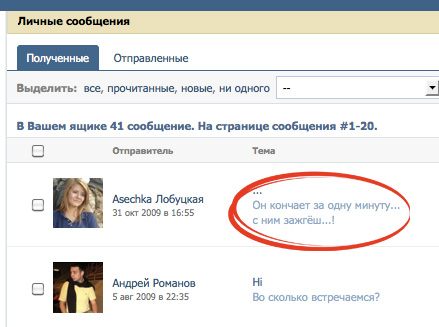
В разговоре в Сообщениях коснитесь , затем выберите режим «Фото» или «Видео».
Коснитесь кнопки и выполните любое из перечисленных ниже действий.
Коснитесь , затем выберите нужного персонажа Memoji (на поддерживаемых моделях).
Коснитесь кнопки , затем выберите фильтр, который хотите применить к своему изображению.
Коснитесь кнопки , чтобы добавить надпись, или коснитесь кнопки , чтобы добавить фигуру.
Коснитесь кнопки , чтобы добавить стикер Memoji или кнопки , чтобы добавить стикер «Эмодзи».
Коснитесь , чтобы закрыть окно эффектов.
Коснитесь кнопки , чтобы сделать снимок, или коснитесь кнопки , чтобы записать видео.
Коснитесь «Готово», чтобы добавить фото или видео в сообщение. Затем введите текст или сразу коснитесь кнопки , чтобы отправить только фото или видео.
Работа с вложениями
В разговоре можно выполнять приведенные ниже действия с вложениями.
Сохранение вложения. Коснитесь справа от облачка сообщения с вложением.
Копирование, сохранение или печать вложения и отправка вложения другим пользователям. Коснитесь вложения, затем коснитесь кнопки и выберите нужный вариант.
Сохранение или копирование вложения. Коснитесь вложения и удерживайте его, затем коснитесь параметра «Сохранить» или «Скопировать».
Пересылка сообщения или вложения. Коснитесь и удерживайте сообщение или вложение, коснитесь «Еще», выберите другие объекты при желании, затем коснитесь кнопки .
Удаление вложения. Коснитесь и удерживайте сообщение или вложение, коснитесь «Еще», выберите другие объекты при желании, затем коснитесь кнопки .
Примечание. Вложения, которые Вы отправляете через iMessage (например, фото или видео), можно выгружать на сервер Apple и шифровать, чтобы доступ к вложениям был только у отправителя и получателя. Чтобы ускорить этот процесс, Ваше устройство может автоматически выгружать вложения на сервер Apple, пока Вы создаете сообщение iMessage. Если сообщение не отправлено, через несколько дней вложения будут удалены с сервера.
Чтобы ускорить этот процесс, Ваше устройство может автоматически выгружать вложения на сервер Apple, пока Вы создаете сообщение iMessage. Если сообщение не отправлено, через несколько дней вложения будут удалены с сервера.
См. такжеАнимация сообщений на iPhoneОтправка контента другим пользователям на iPhoneИспользование Memoji в Сообщениях на iPhoneОтправка эффекта Digital Touch в Сообщениях на iPhone
Как в ТикТоке отправить фото, делать переписки и включить сообщения
TikTok поддерживает функцию мессенджера, с помощью которого вы можете отправить личное сообщение пользователю. Но для этого контакт должен находиться в вашем списке друзей. По умолчанию невозможно посылать личные сообщения незнакомому человеку. Эта функция предотвращает спам и преследование пользователей. О том, как в ТикТоке отправить сообщения, фото, и о прочих возможностях личной переписки поговорим далее.
СОДЕРЖАНИЕ СТАТЬИ:
Как включить и открыть личные сообщения в TikTok
По умолчанию, делать переписки с вами могут только друзья. Это означает, что вы должны быть подписаны друг на друга, иначе в директ писать нельзя. После обмена подписками письма будут приходить вне зависимости от того, открытый или приватный у вас профиль. Чтобы разрешить приложению получать сообщения от всех пользователей, вам нужно указать это в настройках приватности. Делается это следующим образом:
Это означает, что вы должны быть подписаны друг на друга, иначе в директ писать нельзя. После обмена подписками письма будут приходить вне зависимости от того, открытый или приватный у вас профиль. Чтобы разрешить приложению получать сообщения от всех пользователей, вам нужно указать это в настройках приватности. Делается это следующим образом:
Перейдите в свой профиль.
Нажмите на «три точки» в правом верхнем углу.
Кликните «Конфиденциальность».
Найдете пункт «Кто может отправлять вам личные сообщения».
Выбирайте либо «Все», либо «Друзья», либо «Никто».
Как только вам придет личное сообщение, снизу появится уведомление. Чтобы его посмотреть:
- Кликните «Входящие» на панели снизу.
- В открывшейся вкладке будут все личные сообщения от других пользователей.
Как их отправить
Вы можете общаться на TikTok, используя директ. Кроме того, также можно связаться с другими пользователями, комментируя их видео или отвечая на комментарий.
На Android
Чтобы писать в личку с Android устройств, порядок действий следующий:
Перейдите во вкладку «Входящие».
Кликните на кнопку сверху, как показано на скриншоте.
Возле надписи сверху «Личные сообщения» нажмите на «+».
Выберите необходимого пользователя для оправки ЛС.
Откроется диалоговое окно, после чего там можно написать и прочитать письмо.
На iPhone
Для смартфонов Iphone переписка делается аналогичным способом:
- Во вкладке «Входящие» кликнуть на значок «самолетика» в правом верхнем углу.
- Затем нажать «+», найти друга, и в диалоговом окне написать нужное сообщение.
Как отправить эмодзи или стикер
Чтобы сделать свое сообщение веселее и отобразить свои эмоции, в ТикТоке доступна функция отправки эмодзи и стикеров в директ. Делается это так:
Из списка друзей выберите человека, которому вы хотите отправить сообщение.
Рядом с кнопкой отправки изображен смайлик, кликните по нему.
Снизу откроется список всех эмодзи и стикеров, вам просто нужно выбрать подходящий.
По сравнению с VK, набор стикерпаков в ТикТоке скромный, но со временем он пополняется.
Как отправить гифку
В 2023 году TikTok добавляет еще один инструмент в свой арсенал: анимированные картинки. Партнерство между TikTok и Giphy дало возможность пользователям отправлять гиф-анимации прямо из приложения. Многие гифки вдохновлены мемами, которые появились как на самой платформе, так и за ее пределами. Итак, чтобы отправить гифку другу:
Перейдете в директ и выберете пользователя.
Кликните на смайлик рядом с кнопкой отправки.
Нажмите на пункт «GIF».
Появится список самых популярных изображений, но вы можете найти нужное, просто вписав ключевые слова в «Поиск по GIPHY».
После выбора нужного просто кликните по гифке, она автоматически отправится в чат.
GIF-анимации в стиле TikTok также будут доступны везде, где есть библиотека GIF, поэтому их можно использовать за пределами ТикТока.
Как отправить фото
К сожалению, ТикТок не поддерживает передачу изображений. Однако есть один вариант. Можно сделать ссылку на фотографию из другой социальной сети, затем вставить ее в чате с пользователем. Стоит отметить, что клик по ссылке не переносит на фотографию. Поэтому получателю нужно будет скопировать ее, затем вставить в адресную строку браузера. Это единственный способ передать фотку с помощью ТикТока.
Как создать групповую беседу
Этой функции также нет в ТикТоке. Беседа работает только для двух друзей. Возможно, в будущем разработчики добавят групповые чаты, и у людей появится возможность массового общения. Но как скоро добавят такую функцию, и будет ли она вообще – на данный момент информации нет.
Как написать невидимые сообщения
Во многих социальных сетях и мессенджерах есть функция отправки пустого сообщения. Например, если написать « » в личные сообщения или комментарии в VK, то текст будет выглядеть невидимым.
Опять же, так как ТикТок относительно молодая социальная сеть, такой фишки здесь не предусмотрено.
Можно ли запретить человеку писать
TikTok имеет ряд настроек конфиденциальности и безопасности, чтобы пользователь мог настроить, кто может связаться с ним, комментировать сообщения и профиль. Если определенный человек пишет вам нежелательные письма, то против него можно принять ряд мер.
Заблокировать пользователя
Блокировка пользователя делается следующим образом:
Перейдите в его профиль и нажмите на «три точки» в верхней части экрана.
Из параметров снизу выберите «Заблокировать».
Блокировка пользователя приведет к прекращению всех контактов с этим человеком. Это означает, что он не сможет взаимодействовать с вами через директ или ваши видео.
Удалить из списка друзей
Если у вас в настройках приватности стоит разрешение на отправку сообщений только от друзей, то после удаления пользователя из списка контактов письма от него отправляться больше не будут. Чтобы удалить из друзей:
Перейдите в свой профиль.
Кликните на раздел «Подписчики».
Выберите нужного пользователя.
После клика по нему откроется его профиль.
Нажмите на «три точки» вверху, затем кликните «Удалить этого подписчика».
После этого пользователь исчезнет из ваших подписчиков, соответственно, ему больше не будут показывать оповещения от вас, и он не сможет отправлять вам сообщения.
Пожаловаться
Если какой-либо человек нарушает правила сообщества ТикТок, например, рассылает вам угрозы, рекламирует запрещенные в обороте предметы, спамит и прочее, то, кроме блокировки, на него стоит отправить жалобу.
Сделать это можно так:
Откройте профиль пользователя.
Нажмите «три точки» вверху страницы.
В открывшемся снизу меню жмите «Пожаловаться».
Далее выберите причину.
Затем подробно опишите причину жалобы. Чтобы администрация точно рассмотрела заявку, распишите причину максимально подробно (желательно приложить ссылки на скриншоты с доказательствами).
Как только закончите, нажмите «Отправить».
Как удалить сообщение и чат
По необходимости, в приложении можно удалить как отдельное сообщение, так и чат целиком. Однако после удаления вернуть данные не получится, поэтому действуйте аккуратно.
Итак, чтобы удалить чат, необходимо:
Зайти в приложение и кликнуть «Входящие»
Выбрав нужный чат, зажмите его кликом.
После этого появится небольшое окно, в нем нажмите «Удалить».
Чат исчезнет из списка, однако у собеседника он останется.
Удалять также можно и отдельные сообщения в чате. Для этого:
Зайдите во вкладку «Входящие» и выберете переписку.
Откройте ее и найдите нужное сообщение, зажмите его долгим кликом до появления окошка.
В нем нажмите «Удалить».
Как и в случае с чатом, запись удаляется только у вас, у собеседника она остается.
Вам помогло? Поделитесь с друзьями — помогите и нам!
Твитнуть
Поделиться
Поделиться
Отправить
Класснуть
Линкануть
Вотсапнуть
Запинить
Читайте нас в Яндекс Дзен
Наш Youtube-канал
Канал Telegram
На кого я похож из знаменитостей по фото
Adblock
detector
FAQ — Частное хранилище фотографий
Часто задаваемые вопросы
Могу ли я восстановить свой пароль?
При первом использовании Private Photo Vault вам было предложено создать резервный адрес электронной почты на случай, если вы забудете свой пароль. Если вы указали свой адрес электронной почты в качестве адреса для восстановления, вы можете восстановить свой пароль. Если вы не настроили резервный адрес электронной почты, вы не сможете восстановить свой пароль.
Если вы указали свой адрес электронной почты в качестве адреса для восстановления, вы можете восстановить свой пароль. Если вы не настроили резервный адрес электронной почты, вы не сможете восстановить свой пароль.
Чтобы восстановить общий пароль приложения:
1) Неправильно введите пароль 8 раз подряд
2) Появится запрос на восстановление пароля. Скажи да.
Чтобы восстановить пароль к альбому:
1) Неправильно введите пароль от альбома 5 раз подряд
2) Появится запрос на восстановление пароля. Скажи да.
Я покупаю новый телефон. Как я могу перенести хранилище фотографий на новый телефон?
Cloud Vault (рекомендуется):
1) Включите Cloud Vault на вкладке «Настройки» и настройте свою учетную запись (убедитесь, что вы обновлены до последней версии приложения)
2) Разрешить выполнение резервного копирования
3) Вход на новом устройстве
Резервное копирование iTunes:
1) На старом телефоне сделайте резервную копию в iTunes, подключив телефон к компьютеру и запустив iTunes.
2) Когда вы получите новый телефон, восстановите его из резервной копии iTunes на старом телефоне.
Примечание. Некоторые пользователи сообщают об ошибках при использовании iCloud для восстановления данных в Private Photo Vault. В результате, чтобы обеспечить правильную передачу всех ваших старых данных, используйте iTunes для резервного копирования и восстановления данных.
Мне пришлось перезагрузить телефон, могу ли я восстановить свои фотографии?
Cloud Vault (рекомендуется):
Если на вашем последнем устройстве было включено Cloud Vault, все, что вам нужно сделать, это войти в систему на новом устройстве
iTunes Backup:
Да, если вы недавно сделали резервную копию своего устройства в iTunes, вы можете восстановить телефон до последней резервной копии и вернуть свои данные. Для получения информации о восстановлении из резервной копии посетите веб-сайт Apple здесь: https://support.apple. com/kb/HT1766
com/kb/HT1766
Примечание. Некоторые пользователи сообщают об ошибках при использовании iCloud для восстановления данных в Private Photo Vault. В результате, чтобы обеспечить правильную передачу всех ваших старых данных, используйте iTunes для резервного копирования и восстановления данных.
Мое приложение исчезло, куда оно делось?
1. Возможно, вы удалили приложение с главного экрана. Попробуйте проверить свою библиотеку приложений, пройдя весь путь вправо на главном экране.
2. Если у вас ранее была отдельная Pro-версия приложения, мы переименовали ее в SV и присвоили ей новый значок. Пожалуйста, проверьте свой телефон на наличие приложения под названием SV.
Я удалил приложение с телефона. Могу ли я восстановить свои данные?
При удалении приложения с телефона немедленно удаляются все ваши фотографии и видео. Есть несколько возможностей восстановления, если у вас включено резервное копирование:
- Если вы ранее включили Cloud Vault и загрузили все свои фотографии, вы можете войти в Cloud Vault и загрузить свои данные.

- Если у вас есть резервная копия iTunes, вы можете восстановить свой телефон https://support.apple.com/en-us/HT204184
Я приобрел это на своем iPhone, могу ли я получить его бесплатно на своем iPad?
Да. Если вы уже приобрели приложение, вы можете получить полную версию на любом из своих устройств без дополнительной платы. Чтобы получить его на каждом дополнительном устройстве, откройте Private Photo Vault, перейдите на вкладку «Настройки» и нажмите «Восстановить покупку».
Какие форматы видео поддерживает Private Photo Vault?
Private Photo Vault поддерживает файлы .mov и .mp4.
Требуется ли для Private Photo Vault доступ к местоположению?
Частному фотохранилищу требуется доступ к местоположению только в том случае, если вы включите отчет о взломе
Я уже приобрел Pro, почему оно все еще показывает рекламу?
Если вы уже приобрели Private Photo Vault Pro, но в нем по-прежнему показывается реклама, перейдите на вкладку «Настройки» в Private Photo Vault и нажмите «Восстановить покупку».
Кто может видеть мои фотографии?
Только вы можете видеть свои фотографии.
Если у вас включено Cloud Vault, все данные полностью шифруются перед загрузкой на наши серверы. Это означает, что у нас нет возможности просматривать ваши данные. Подробнее о Cloud Vault здесь.
Если у вас отключен Cloud Vault, ваши фотографии хранятся только на вашем устройстве, и только вы можете их видеть.
Если на вашем устройстве включено резервное копирование iCloud, копии ваших зашифрованных фотографий могут храниться на серверах Apple.
Могу ли я восстановить свой пароль Cloud Vault?
Нет, из соображений безопасности пароль Cloud Vault нельзя восстановить.
Безопасно ли хранилище личных фотографий?
Private Photo Vault использует 256-битное шифрование AES для шифрования ваших данных.
Безопасно ли Cloud Vault?
Да. Cloud Vault был разработан с нуля с учетом требований безопасности. Мы хотели построить систему, в которой никто, кроме самого пользователя, не мог просматривать данные пользователя. См. дополнительные данные о Cloud Vault здесь.
Мы хотели построить систему, в которой никто, кроме самого пользователя, не мог просматривать данные пользователя. См. дополнительные данные о Cloud Vault здесь.
Что такое Photo Vault?
Private Photo Vault — приложение №1 для защиты личных фотографий и видео паролем. Это зашифрованное хранилище для защиты личных фотографий и видео.
Как отменить подписку?
Вот инструкции по отмене подписки: https://support.apple.com/en-us/HT202039
Ищете дополнительную информацию?
Если вы не можете найти здесь нужную информацию, ознакомьтесь с разделом Учебник . Если вы все еще не можете найти то, что ищете, вы можете запросить поддержку ниже.
★★★★★
Отличное приложение, позволяющее скрыть от глаз всего мира столько фотографий, сколько вам нужно!
имя пользователя: Daisydude912Canada
★ ★ ★ ★ ★
Итак, это приложение является удивительным! Никогда не беспокойтесь о том, кто может увидеть эти смущающие селфи, глупые фотографии еды или эти обнаженные фотографии для вашего любимого человека. Вы можете хранить столько фотографий, сколько хотите, в любом количестве папок. Его очень просто использовать, и он думает достаточно далеко, чтобы предложить обманный пароль! Он даже позволяет вам точно знать, кто пытался получить доступ к вашему хранилищу, кто был допущен и кому было отказано в доступе, и в какое время этот любопытный человек пытался шпионить. Ха-ха, я определенно рекомендую это приложение. Мне нравится 🙂
Вы можете хранить столько фотографий, сколько хотите, в любом количестве папок. Его очень просто использовать, и он думает достаточно далеко, чтобы предложить обманный пароль! Он даже позволяет вам точно знать, кто пытался получить доступ к вашему хранилищу, кто был допущен и кому было отказано в доступе, и в какое время этот любопытный человек пытался шпионить. Ха-ха, я определенно рекомендую это приложение. Мне нравится 🙂
имя пользователя: HaleySAСША
★★★★★
Делает все, что вы от него хотите. Безопасное, защищенное хранилище с функциями слайд-шоу, редактирования фотографий и возможностью безопасного удаления из фотопленки.
Очень рекомендую это приложение.
имя пользователя: Matt HarwoodUnited Kingdom
★★★★★
Это потрясающе! Возможно, это лучшее приложение в магазине, обновление делает его поистине фантастическим. Любой, кто попытается проникнуть в ваше хранилище и введет неверный пароль, будет сфотографирован и сохранен. Поэтому, когда вы посмотрите на отчет о взломе, вы увидите, кто пытался взломать, когда и где! Это гениально, я могу тайно хранить все в одном замке, в то время как я использую обманный пин-код, чтобы казалось, что там ничего нет.
Поэтому, когда вы посмотрите на отчет о взломе, вы увидите, кто пытался взломать, когда и где! Это гениально, я могу тайно хранить все в одном замке, в то время как я использую обманный пин-код, чтобы казалось, что там ничего нет.
имя пользователя: Rampage RogersUnited Kingdom
6 секретных приложений, чтобы скрыть ваши сексуальные фотографии тост с авокадо, который вы ели на поздний завтрак, а потом они начинают воровать. Внезапно любопытный держатель телефона смахивает одну фотографию
за другой и БАМ! Они поражены откровенной фотографией вашей земли внизу. Очевидным решением было бы вообще не отправлять и не сохранять обнаженные тела, но кому это нужно? Секстинг может поддерживать отношения на расстоянии, или, если вы чувствуете себя хорошо, поможет вам оставаться позитивным с помощью небольшого обнаженного селфи, демонстрирующего, как хорошо вы выглядите. Онлайн-знакомства достаточно сложны без скучных пуританских правил, гасящих искру в вашей личной жизни.
СМОТРИТЕ ТАКЖЕ: Как безопасно хранить нюд
К счастью, есть способы скрыть свои обнаженные фотографии от посторонних глаз ваших близких. (Кстати, вам, вероятно, следует поговорить с этими людьми о чем-то под названием границ , но это для другого списка.)
Благодаря современным технологиям и похотливым людям, вот шесть приложений, которые вы можете использовать, чтобы скрыть свои откровенные фотографии.
1. Хранилище личных фотографийХранилище личных фотографий включает еще один уровень защиты с папками-приманками. Кредит: скриншот/магазин приложений iTunes
Private Photo Vault защищает ваши горячие селфи в папке, защищенной PIN-кодом или шаблоном. Он также включает в себя функции безопасности на случай, если ваш телефон (и драгоценные обнаженные тела) когда-либо украдут, например, отчеты о взломе, которые автоматически сфотографируют вора и отправят его местоположение через GPS.
Это приложение особенно полезно, так как оно использует поддельный пароль для открытия папок-приманок, поэтому, если вам придется иметь дело с кем-то, кто копается вокруг, он увидит только стоковые изображения.
Private Photo Vault также имеет функции редактирования в приложении, поэтому вы можете повысить контрастность и яркость своей фотографии, прежде чем отправить ее своему партнеру. Приложение также включает частный веб-браузер, поэтому вы можете сохранять онлайн-фотографии непосредственно в приложении.
Частное фотохранилище доступно на iOS(открывается в новой вкладке) и Android(открывается в новой вкладке) бесплатно.
Значок приложения Best Secret Folder даже замаскирован под папку, полную утилит. Кредит: скриншот/магазин приложений iTunes
Best Secret Folder привлекателен тем, что сам значок приложения является приманкой — он выглядит как папка с утилитами. Защищенное паролем приложение также позволяет записывать видео и сохранять их прямо в секретные папки.
Если попытка входа не удалась более четырех раз, приложение сделает снимок злоумышленника и отправит его местоположение на вашу электронную почту. Best Secret Folder даже ведет учет каждой попытки входа в систему, поэтому вы можете точно знать, когда кто-то пытался проникнуть в ваши скрытые папки.
Best Secret Folder даже ведет учет каждой попытки входа в систему, поэтому вы можете точно знать, когда кто-то пытался проникнуть в ваши скрытые папки.
Приложение даже не обязательно должно быть предназначено для сокрытия скандальных фотографий — как заявил один рецензент (открывается в новой вкладке), они используют приложение для отслеживания имен пользователей и паролей.
Best Secret Folder доступен на iOS(открывается в новой вкладке) бесплатно.
3. Keepsafe Photo VaultKeepsafe Photo Vault не отображается в списке «Недавно использованных» приложений для дополнительного уровня конфиденциальности. Кредит: скриншот/магазин Google Play
Keepsafe Photo Vault имеет дополнительный уровень защиты: оно не будет отображаться в списке «Недавно использованных» приложений.
Благодаря шифрованию «военного уровня» приложение защищает ваши фотографии с помощью PIN-кода, графического ключа или отпечатка пальца. Приложение даже блокируется, когда ваш телефон направлен вниз, на случай, если вам нужно что-то сохранить в тайне в последнюю минуту.
Бесплатная версия Keepsafe Photo Vault доступна на iOS(открывается в новой вкладке) и Google Play(открывается в новой вкладке).
4. Секретный калькулятор
Secret Calculator — это работающий калькулятор и приложение для хранения секретов. Что еще вы могли бы хотеть? Кредит: скриншот/магазин приложений iTunes
Secret Calculator — это именно то, на что это похоже: за работающим калькулятором приложение может скрыть все ваши секреты. Будь то фотография, GIF, видео или URL-адрес, это приложение прикроет вашу спину благодаря защите четырехзначного кода доступа и значка-приманки. Приложение также использует шаблоны блокировки и сенсорные идентификаторы для максимальной безопасности.
Помимо скрытия секстов на любых носителях, приложение предлагает возможность блокировки отдельных фотографий и альбомов.
Он обеспечивает идеальную конфиденциальность благодаря коду доступа, двойной защите, режиму приманки, блокировке уровня альбома и блокировки уровня фотографии.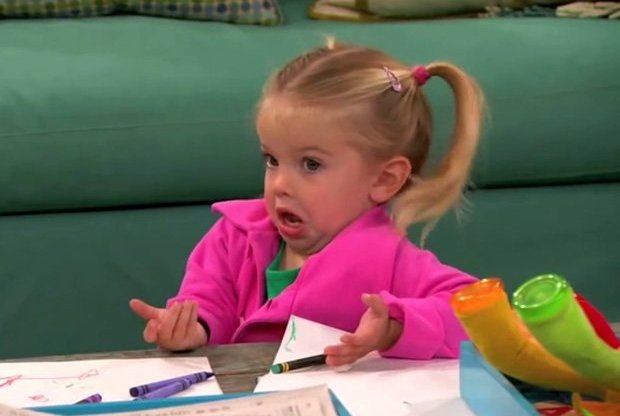 Вы даже можете редактировать свои личные видео с помощью функций обрезки, обрезки и замедления. (Очевидно, когда вы действительно хотите покрасоваться.)
Вы даже можете редактировать свои личные видео с помощью функций обрезки, обрезки и замедления. (Очевидно, когда вы действительно хотите покрасоваться.)
Секретный калькулятор доступен для iOS (откроется в новой вкладке) за 1,99 доллара США.
5. Секретный фотоальбомСекретный фотоальбом имеет приватный встроенный в приложение браузер, чтобы сохранить историю посещенных страниц в тайне. Кредит: скриншот / магазин приложений iTunes
С помощью Secret Photo Album вы можете получить доступ ко всему, что душе угодно, в Интернете, не беспокоясь о том, что ваша история посещенных страниц будет записана, и вы можете сохранять секретные фотографии прямо в приложении. Приложение поддерживает блокировку с помощью паролей, шаблонов, PIN-кода и даже Face ID для максимальной защиты.
Секретный фотоальбом также имеет функцию-приманку, поэтому, если особо любопытный человек захочет узнать, какие фотографии вы прячете, вы можете ввести поддельный пароль, открывающий безобидные фотографии. Ваши личные изображения останутся конфиденциальными.
Ваши личные изображения останутся конфиденциальными.
Приложение также поддерживает электронную почту и MMS — секс прямо из приложения!
Секретный фотоальбом доступен бесплатно на iOS(откроется в новой вкладке).
6. Скрыть фотографии прямо на телефоне
Хорошо, это не приложение. Но если вы не хотите возиться со сторонними приложениями, вы можете скрыть свои пикантные селфи на своем телефоне.
Для Android :Чтобы скрыть свои фотографии на устройстве Android (откроется в новой вкладке), откройте файловый менеджер — ваше устройство обычно поставляется со стандартным. Добавьте новую папку, но начните имя с точки. Пример: .Секреты.
Если вы переместите свои фото и видео в эту папку, они не появятся в вашей галерее или альбомах. Вы можете получить к ним доступ только через файловый менеджер.
Для iPhone : Скрыть свои фото и видео на iPhone немного проще. Просто выберите фотографию, которую хотите скрыть, и нажмите «Скрыть» внизу экрана.

